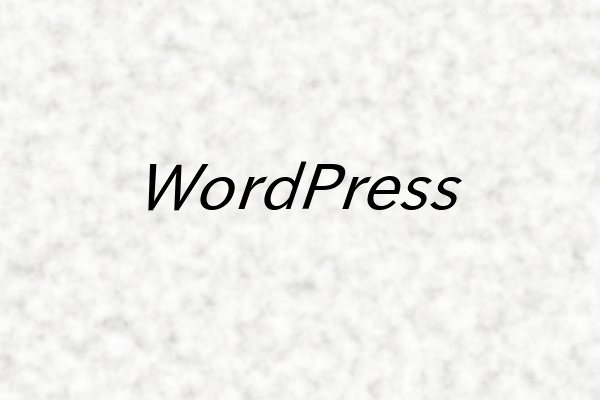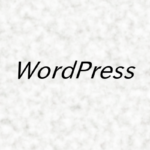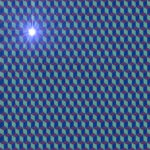ブログ新設
もう1つブログを作りたくなった。
当ブログは雑記ブログだが、カテゴリーのツリーが長くなって、あまり長々したくない。
新しいブログの開設には、
- 新しいドメイン
- サブドメイン
- サブディレクトリ
の3つの方法がある。
一番最初のブログ(当ブログ)は当然のことながら新しいドメイン。
当サイトのドメイン名は、mitsumatado.com。
もう1つ別個に新しいドメインを作る場合、ドメインを新規取得するところから始める。
サーバーはマルチドメイン(複数ドメイン)対応か否か要確認。たいてい対応。
今回、新しいブログといっても特化ブログを作ろうとかデザインを一新しようとか大掛かりなものではなく、カテゴリーの拡張なので、新しいドメインではなくサブディレクトリで開設した。
サブドメインとサブディレクトリは混同しがちだが、
例えばルートドメインが、www.mitsumatado.comの場合、
サブドメインは、zen.mitsumatado.com
サブディレクトリは、www.mitsumatado.com/zen
といった具合。
当ブログは最初からサブディレクトリ zenにWordPressをインストールして運用しているので、新しいブログの開設といっても同じ作業の繰り返し。
今回、ecoというサブディレクトリを作って、新たにWordPressをインストールした。
これまでzen、ecoの他にも(WordPressではないが、)zenzen、Memo、memomaなどのサブディレクトリを作成済み。
つまり、いくらでも作れる。
ただし、散らかる。
サブドメインとサブディレクトリの違いは、URLの見た目以外分かりにくいが、
サブドメインは(基本的に)ルートドメインとは別の独立したドメインとして扱われる、とのこと。
一方、サブディレクトリはルートドメインに従属。
Googleアドセンスを使う場合、審査申請は[ルート]ドメイン単位なので、
(パスしていれば)サブドメインもサブディレクトリも新たに申請する必要はない。そもそもサブでは申請できない。
もちろん新しいドメインの場合、申請が必要。
ただし、サブドメインの場合、アドセンスのサイト - サイトを追加から登録が必要。
サブディレクトリは、登録不要。
ブログ開設2周年。一区切りで整理整頓---
アドセンスの広告配信が制限されてしまったので(その後復活したけど)、いろいろ確認がてら新しいブログを作ってみた、というのが実情。
記事引っ越し
雑記ブログとはいえ流れ的に唐突感のある記事は分けたほうが良いのかなと思う。
前々から思っていたことだが……。
手始めにGoogleアドセンスなど広告関連の記事、検索エンジン最適化 SEOの記事を2つめのブログ(新ブログ)へ移すことにした。
記事の引っ越しで留意すべき点は、
- 画像の引っ越し
- 投稿日の保持
- 内部リンク関係
文章だけ移すならコピー&ペーストでも可能だが、画像もあるので他のサイトで紹介されていたプラグインを使うことにした。
参考サイト
- Naifix WordPressの一部の記事と画像を別ブログへ移行する方法 | DeMomentSomTres Export(naifix.com/wordpress-transfer/)
まとめると……
移転元のブログで、
- プラグイン DeMomentSomTres Exportをインストールして、有効化
- 投稿 - カテゴリーで、適当な名前のカテゴリー(例えば「移転」)を作って、移転させる記事のカテゴリーを「移転」にする
- ツール - エクスポートが、ツール - DeMomentSomTres Exportに代わっているが、こちらを選択
投稿を選択
移転させるカテゴリー(「移転」)を選択
ページ区切りを使っていなければ、Without Pagination
ページ区切りを継ぐ場合、Paginated
「エクスポートファイルをダウンロード」で、XMLファイルがダウンロードされる
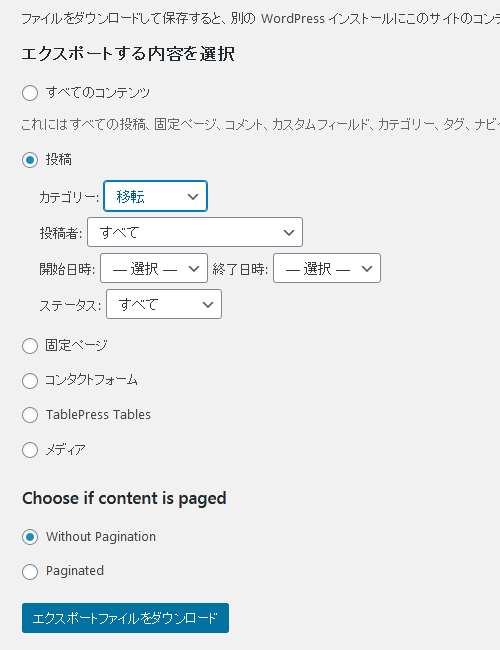
次に
移転先のブログで、
- ツール - インポートを選択
WordPress 「インポーターの実行」を選択
※ 最初は「今すぐインストール」になっているのでインストール
「参照」ボタンからダウンロードしたXMLファイルを選択
「ファイルをアップロードしてインポート」
投稿者の割り当ては、ユーザー名を選択
添付ファイルのインポートにチェック
チェックしないと画像ファイルなどがインポートされない
「実行」 - 適当な名前のカテゴリー(「移転」)でインポートされるので、適宜修正
移転先のブログで画像系のプラグインを使っている場合、うまくいかないこともあるらしい。
内部リンク関係は地道にチェックし直す必要がある。
なお、引っ越し後何もしないと記事が重複したままの状態になるので、
元の記事を削除するか非公開(ステータスを下書き)にして、
移転元のURLは移転先のURLへリダイレクトする。
「Simple 301 Redirects」プラグインの場合、
設定 - 301 Redirects
で、左側のRequestに転送前のURL(のスラッグ)を入力。
例えば、/blog-seo/
右側のDestinationに転送後のURLを入力。
例えば、https://www.mitsumatado.com/eco/blog-seo/
計14記事引っ越した。